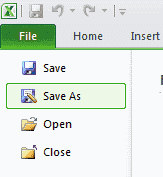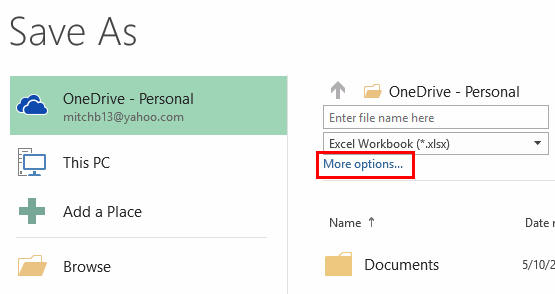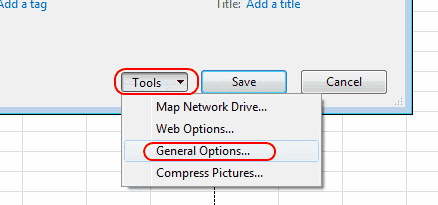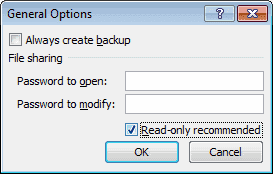Se si dispone di un file sensibile alle modifiche, è possibile forzare Excel 2016 o 2013 a richiedere all'utente di aprirlo in sola lettura ogni volta che tenta di aprire il file. Ecco come abilitare questa impostazione.
- In Excel, seleziona "File"E fare clic Salva come.
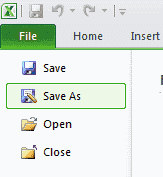
- Gli utenti di Excel 2016 selezionano "Più opzioni… “. Gli utenti di Excel 2013 possono saltare al passaggio 3.
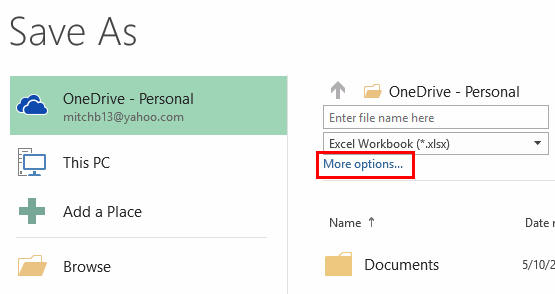
- Scegli "Utensili” > “Opzioni generali"Nella parte inferiore della finestra.
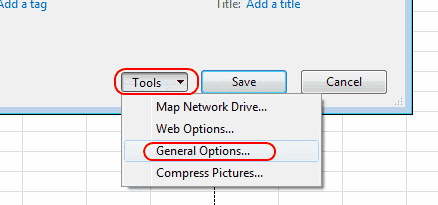
- Seleziona la casella di controllo per "Consigliato solo lettura", Quindi seleziona"ok“.
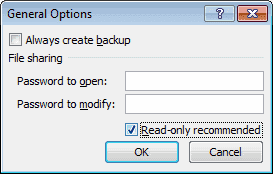
- Seleziona "Salvare“.
- Se richiesto, scegliere "sì"Per aggiornare il file con l'impostazione di sola lettura.
Questo è tutto! A chiunque apra il file in Excel verrà ora richiesto di scegliere "Apri in sola lettura“.